Avast!出现误报该如何处理?Avast!出现误报的处理方法
更新日期:2023-09-23 22:42:10
来源:系统之家
手机扫码继续观看

Avast!出现误报应该如何处理?当我们在使用Avast!如何出现误报应该如何处理呢?今天小编就教给大家Avast!出现误报处理的方法,让我们一起来看看吧。
方法/步骤
1、我们先依次打开程序设置、除外、添加、将avast误报的文件或程序复制添加进去。
2、然后右键找到自动防护操纵,然后左键单击打开。
3、接着左键点击“防护设置”。
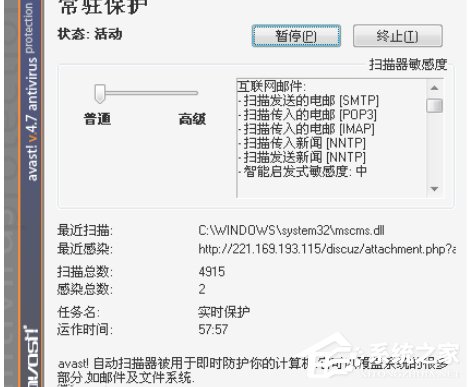
4、这时候我们找到“标准防护”,点击右面的定制——高级。

5、最后我们将误报的文件所在路径复制添加其中,点击确定即可。
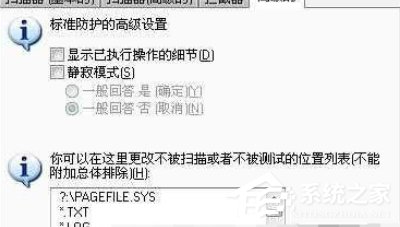
以上就是Avast!出现误报的处理方法啦,大家都学会了吗?还想了解更多的软件教程请关注系统之家。
该文章是否有帮助到您?
常见问题
- monterey12.1正式版无法检测更新详情0次
- zui13更新计划详细介绍0次
- 优麒麟u盘安装详细教程0次
- 优麒麟和银河麒麟区别详细介绍0次
- monterey屏幕镜像使用教程0次
- monterey关闭sip教程0次
- 优麒麟操作系统详细评测0次
- monterey支持多设备互动吗详情0次
- 优麒麟中文设置教程0次
- monterey和bigsur区别详细介绍0次
系统下载排行
周
月
其他人正在下载
更多
安卓下载
更多
手机上观看
![]() 扫码手机上观看
扫码手机上观看
下一个:
U盘重装视频












